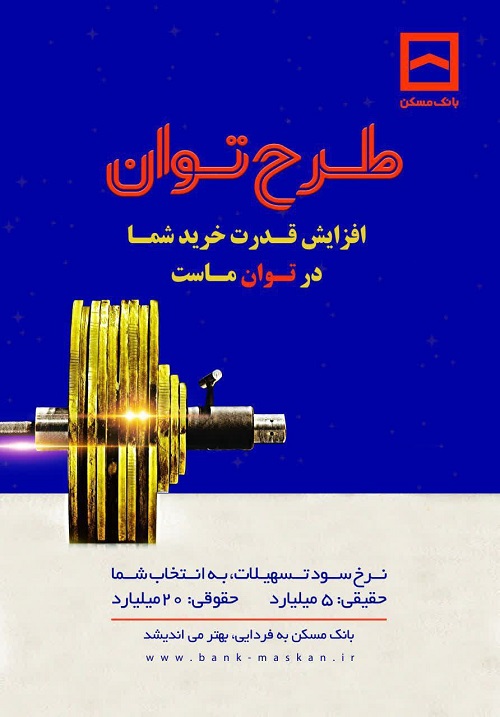آموزش مقدماتی تا نیمهحرفهای برنامه InShot

رویداد ایران - رضا امینی: InShot یکی از محبوبترین اپلیکیشنهای موبایلی برای ویرایش ویدیو، عکس و ساخت کلیپهای مخصوص اینستاگرام، TikTok، یوتیوب و سایر شبکههای اجتماعی است. این برنامه به خاطر رابط کاربری ساده و ابزارهای متنوع، هم برای مبتدیها و هم برای کاربران نیمهحرفهای انتخابی عالی به حساب میآید.
- شروع کار با InShot
پس از نصب و باز کردن برنامه، با سه گزینه اصلی روبهرو میشوید:
- Video: برای ویرایش و ساخت ویدیو
- Photo: برای ویرایش تصاویر
- Collage: ساخت کلاژ از چند تصویر
برای این آموزش، بیشتر روی بخش ویرایش ویدیو تمرکز میکنیم.
- وارد کردن ویدیو
- روی گزینه Video بزنید و فایل یا فایلهای ویدیویی مورد نظر خود را از گالری انتخاب کنید.
- پس از انتخاب، وارد محیط ویرایش میشوید که شامل تایملاین در پایین و ابزارها در نوار پایین صفحه است.
- ابزارهای اصلی ویرایش ویدیو
Trim / Cut / Split (برش و تقسیم)
- Trim: برش ابتدا یا انتهای ویدیو
- Cut: حذف بخشی از وسط ویدیو
- Split: تقسیم ویدیو به چند بخش برای افزودن افکت یا متن جداگانه به هر بخش
این ابزارها برای حذف بخشهای ناخواسته یا تقسیم یک ویدیو طولانی به بخشهای کوتاهتر بسیار مفید هستند.
Canvas (بوم تصویر)
در این بخش میتوانید نسبت تصویر را تغییر دهید:
- 1:1 (مناسب اینستاگرام)
- 9:16 (مناسب استوری و TikTok)
- 16:9 (مناسب یوتیوب)
- و گزینههای دیگر
همچنین میتوانید پسزمینه را تار (Blur)، رنگی یا تصویری کنید.
Music (موزیک و صدا)
- افزودن موسیقی از گالری، آرشیو InShot یا ضبط صدا
- امکان تنظیم بلندی صدا، Fade in/out و همزمانسازی با تصویر
همچنین میتوانید افکتهای صوتی (مثل صدای ضربه، کلیک، خنده و…) را هم اضافه کنید.
Text (متن)
- افزودن نوشته با فونتهای متنوع
- تنظیم رنگ، سایه، انیمیشن ورود و خروج
- قابلیت قرار دادن چندین متن با زمانبندی متفاوت
برای ساخت ویدیوهای آموزشی، کپشنگذاری یا زیرنویسسازی، این بخش بسیار کاربردی است.
Sticker (استیکر و ایموجی
- اضافه کردن استیکر، گیف یا ایموجی به ویدیو
- برخی استیکرها متحرک هستند و میتوانند زمانبندی و محل نمایش متفاوتی داشته باشند
Filter / Effect (فیلتر و افکت تصویری)
- فیلترهای رنگی برای تغییر حس و حال ویدیو
- افکتهای جذاب مانند Glitch، TV Noise، Flash، Shake و…
در نسخه رایگان بسیاری از افکتها در دسترس هستند، اما برای افکتهای پیشرفتهتر باید نسخه Pro فعال شود.
Transition (افکتهای انتقالی)
اگر چند کلیپ را به هم چسبانده باشید، میتوانید بین آنها افکتهای انتقالی بگذارید:
- افکتهایی مانند Fade، Zoom، Slide و…
- این افکتها باعث میشوند کلیپها بهطور روان به هم وصل شوند
- ابزارهای بیشتر
Speed (تنظیم سرعت)
- افزایش یا کاهش سرعت ویدیو برای ساخت ویدیوهای آهسته یا سریع
- مناسب برای افکتهای Dramatic یا خلاصهسازی زمان
Rotate / Flip (چرخش و وارونهسازی)
- ویدیو را 90 درجه بچرخانید یا آن را بهصورت آینهای نمایش دهید
Freeze / Duplicate / Reverse
- Freeze: ثابت کردن یک فریم خاص از ویدیو
- Duplicate: کپی گرفتن از بخشی از ویدیو
- Reverse: پخش ویدیو به صورت معکوس (در نسخه Pro)
- ویرایش عکس و کلاژ
در بخش Photo:
- میتوانید روی تصاویر فیلتر بگذارید، روشنایی و کنتراست را تنظیم کنید، متن و استیکر اضافه کنید یا سایز آن را برای شبکههای اجتماعی تنظیم کنید.
در بخش Collage:
- چند تصویر را در قالبهای آماده کنار هم قرار دهید.
- فاصله، گوشهها و پسزمینه کلاژ را قابل تنظیم است.
- خروجی گرفتن (Export
- پس از پایان ویرایش، روی دکمه Save در گوشه بالا بزنید.
- میتوانید کیفیت ویدیو را انتخاب کنید (480p، 720p، 1080p یا بیشتر)
- همچنین میتوانید نرخ فریم را تعیین کنید (مثلاً 30fps یا 60fps)
نسخه رایگان InShot لوگوی برنامه (Watermark) را روی ویدیو قرار میدهد. برای حذف آن نیاز به نسخه Pro دارید.
نکات کاربردی برای استفاده بهتر از InShot
- طراحی عمودی برای استوری و TikTok:
اگر هدف شما ساخت استوری یا ویدیو برای TikTok است، پروژه را با نسبت تصویر 9:16 شروع کنید و عناصر گرافیکی را در مرکز بچینید تا در صفحه موبایل بهتر دیده شوند. - استفاده از رنگهای مکمل:
در انتخاب رنگ متن و استیکرها، از رنگهایی استفاده کنید که با پسزمینه هماهنگ یا مکمل باشند تا جذابیت بصری بیشتر شود. - تنظیم دقیق زمان متن و موزیک:
با استفاده از تایملاین دقیق میتوانید متن، استیکر و موزیک را با دقت بالا هماهنگ کنید. - پیشنمایش نهایی قبل از ذخیره:
قبل از خروجی گرفتن، چند بار ویدیو را مرور کنید تا مطمئن شوید همه چیز دقیق تنظیم شده.
جمعبندی
InShot با رابط کاربری ساده و امکانات متنوع، یکی از بهترین اپلیکیشنها برای تولید محتوای تصویری در موبایل است. این برنامه ابزارهایی را در اختیار شما میگذارد که بتوانید بدون نیاز به کامپیوتر، ویدیوهایی حرفهای بسازید. اگر به ساخت محتوا برای اینستاگرام، TikTok یا حتی پروژههای شخصی علاقه دارید، InShot یکی از بهترین انتخابها برای شروع و حتی ادامه مسیر است